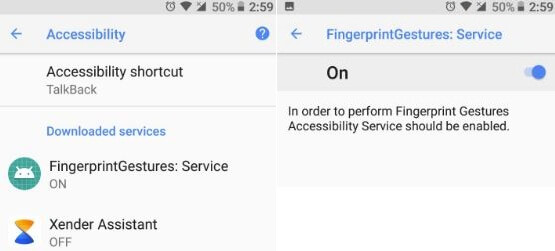Android 8.1 Oreo에서 제스처를 사용하는 방법
Android 8.1 Oreo에서 제스처를 활성화하고 사용하는 방법은 다음과 같습니다. Android 8.1에는 다음이 포함됩니다. 5 개의 동작 동작 알림 용 스 와이프 지문 포함,카메라로 이동하고, 카메라를 뒤집고, 두 번 탭하여 전화를 확인하고, 들어 올려 전화를 확인합니다. 시스템 설정에서 제스처를 쉽게 찾을 수 있습니다. 제가 가장 좋아하는 제스처 중 하나는 알림 제스처를위한 지문 인식. Android 8.1 Oreo에서 지문 제스처를 활성화하여 잠금 화면에서 알림을 빠르게 표시 할 수 있습니다.
제스처는 Android 8.1 Oreo 기기를 잠금 해제하지 않고도 카메라를 빠르게 열거 나 전면 및 후면 카메라간에 전환하고 잠금 화면에 알림을 표시하는 데 유용합니다. 우리는상의 했어 이동 된 제스처 Android 8.0 Oreo 기기에서.
- Pixel 4 및 4 XL에서 제스처를 사용하는 방법
- Pixel 2 및 Pixel 2 XL에서 시스템 UI 튜너를 활성화하는 방법
- Android Oreo 8.0에서 야간 조명을 활성화하는 방법
- Android 10에서 전체 화면 제스처를 활성화하는 방법
Android 8.1 Oreo에서 제스처를 활성화하는 방법
Android Oreo 장치에서 제스처를 사용하는 방법을 하나씩 살펴 보겠습니다.
Android 8.1 Oreo에서 제스처 활성화
1 단계: 이동 설정 Android 8.1 Oreo에서.
2 단계: 꼭지 체계.
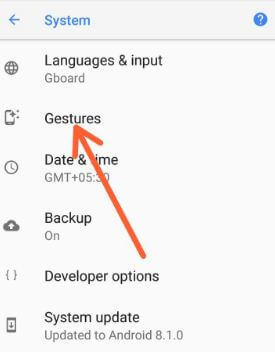
3 단계 : 꼭지 제스처.
Android 8.1 Oreo 기기에서 지정된 제스처 목록은 아래에서 확인할 수 있습니다.

알림을 위해 지문 스 와이프
기본적으로이 지문 제스처를 끄십시오.Pixel 2 및 Pixel 2 XL. 알림을 확인하려면 Pixel 2 및 Pixel 2 XL 기기 뒷면의 지문 센서를 아래로 스 와이프하세요. 이 Android 8.1 지문 제스처를 기기에서 사용하도록 설정하세요.
설정> 앱 및 알림> 알림> 알림에 지문 인식 활성화
카메라로 이동

전원 버튼을 두 번 눌러 어느 화면에서나 Oreo 장치의 카메라를 빠르게 엽니 다. 기본적으로 Android 8.1 Oreo에서 카메라 제스처로 이동을 활성화합니다.
카메라 뒤집기
장치 카메라가 열리면 Android Oreo 장치를 두 번 비틀어 전면 카메라에서 후면 카메라로 전환합니다. 기본적으로 Android 8.1 Oreo에서 플립 카메라 제스처를 활성화합니다.
전화를 확인하려면 두 번 탭하세요.
빠르게 확인하려면 화면을 두 번 탭하세요.Android 8.1 기기를 잠금 해제하지 않고 읽지 못한 메시지 알림. 이 Android 8.1 동작은 집이나 사무실에서 업무로 바쁠 때 유용합니다.
들어서 휴대 전화 확인

Pixel 2 및 Pixel 2 XL 기기를 들고 잠금 화면 알림을 빠르게 확인하세요.
Android 8.0 Oreo에서 제스처 활성화
1 단계: 이동 설정 Android 8.0 Oreo 기기에서.
2 단계: 아래로 스크롤하여 체계 탭합니다.
3 단계 : 탭 언어 및 입력.
4 단계 : 탭 많은.

여기에서 볼 수 있습니다 이동 Android 8.0 Oreo 장치의 목록.
그게 다야.이 튜토리얼이 Android 8.1 Oreo 장치에서 제스처를 사용하는 데 도움이 되었기를 바랍니다. 문제가 있으시면 아래 의견란에 알려주십시오. 최신 Android Oreo 팁을 위해 저희와 계속 연락하십시오.